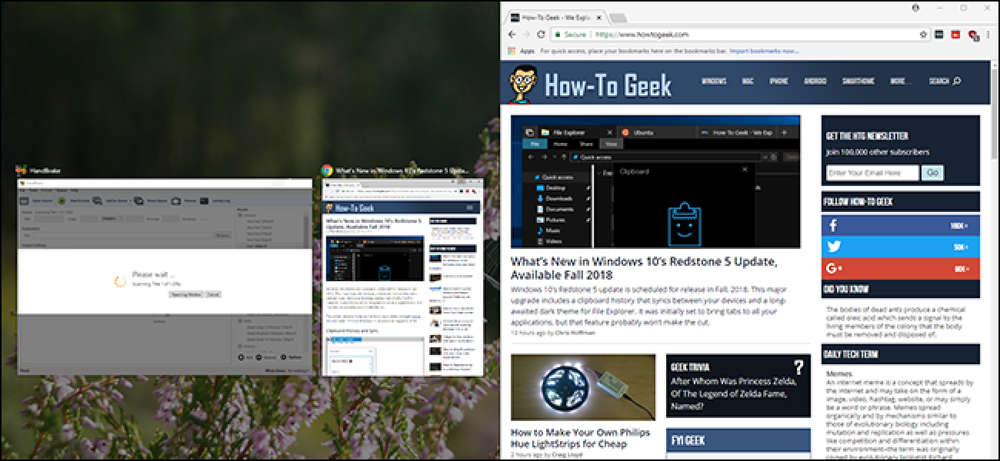7-Zip vs WinZip vs WinRAR vs Windows tömörítés
Szüksége van egy csomó fájl tömörítésére, és szeretné tudni, hogy melyik tömörítési formátum a legjobb? Melyik program adja a legkisebb fájlt? Nos, a válasz kicsit bonyolultabb.
Igen, minden adatkészletnél az egyik program mindig a legjobb tömörítést és a legkisebb fájlt adja, de az adatoktól függően előfordulhat, hogy nem ugyanaz a program minden alkalommal.
Emellett más tényezők is figyelembe vehetők a fájlméreten túl. Amint látni fogja, néha a két tömörítő segédprogram közötti különbség meglehetősen kicsi, de a formátum nagy különbséget tesz. Ráadásul egyesek ingyenesek, és mások pénzt fizetnek, így ha a költségvetés tudatos, akkor egyszerűen csökkenti a választásait.
Ebben a cikkben négy különböző tömörítőeszközt fogok végezni, és megpróbálom megadni az egyes előnyöket és hátrányokat. A négy mellett túl sok más lehetőség is van, de úgy találtam, hogy ezek a legtöbb ember közül a legnépszerűbb és legismertebbek.
Valódi világ tömörítési teszt

Először nézzük csak egyenes tömörítési számokat, mert ez mindig szórakoztató. Vizsgálataimhoz úgy döntöttem, hogy egy tesztmappát hozok létre, amely különböző formátumú adatokat tartalmaz.
Nem szeretem a képek tömörítését, vagy csak a dokumentumok tömörítését, mert a különbségek nagyon kicsiek és nehéz választani egy egyértelmű győztest.
Az én esetemben vettem 1,47 GB videók (különböző formátumok), képek (RAW és egyéb formátumok), dokumentumok (PDF, Office fájlok, stb.) és zenefájlok (MP3, M4A, stb.) és az egyes tömörítési segédprogramok segítségével, alapértelmezett beállításokkal.

Először kezdjük a beállítást és a verziókat. Windows 7 PC-t használok Service Pack 1 szervizcsomaggal, és telepítettem az egyes programok legújabb verzióit a hozzászólás időpontjától: 7-Zip 15.09 béta (64 bites), WinZip 20. verzió és WinRAR x64 5.30 béta 6.
A beépített Windows 7 tömörítésen kívül ugyanazt az adatállományt fogom futtatni a Windows 10 rendszeren, hogy vajon van-e különbség a Windows verziók között. OK, ellenőrizzük az alábbi eredményeket.
-
Windows 7 ZIP - 1,21 GB (17,6% -os csökkentés)
-
Windows 10 ZIP - 1,21 GB (17,6% -os csökkentés)
-
7-ZIP - 1,11 GB (24,4% -os csökkentés)
-
WinZip - 1,20 GB (18,3% -os csökkentés)
-
WinRAR - 1,16 GB (21,0% -os csökkentés)
Szóval ki nyer??
Nos, a csak tömörítési képesség szempontjából a 7-Zip az egyértelmű győztes. A 7-Zip már egy ideje van, és a legmagasabb rangsorban a legjobb tömörítési segédprogramot találta több harmadik fél tesztjén, így a számok nem igazán meglepőek.

Szóval ki kell mennie és 7-ZIP-t kell kapnia a fájlok csatolásához? Attól függ. Az egyetlen probléma a 7-ZIP és a WinRAR programokkal, amelyek mindketten a legjobbak voltak a tömörítésben, az, hogy olyan szabadalmaztatott formátumokat használnak, amelyeket más rendszerek nem támogatnak teljesen.
Ahhoz, hogy valaki megnyitjon egy 7-ZIP vagy WinRAR fájlt, először le kell töltenie és telepítenie kell a megfelelő szoftvert. Ha saját maga tömöríti az adatokat, akkor nem igazán számít, hogy melyik formátumot használja.
A .7z és .rar fájlok azonban további szoftvert igényelnek Windows, Mac és Linux rendszeren. Ha a kompatibilitás problémát jelent, javaslom a beépített tömörítés használatát a Windows rendszerben.
A WinZip egy másik lehetőség, de a különbség a beépített Windows tömörítés és a WinZIP között minimális. Továbbá, a WinZip legalább 30 dollárt fog visszaállítani, így a szabad opció sokkal több értelme van.
Úgy tűnik, hogy a Windows 7 tömörítési algoritmusa pontosan ugyanaz, mint a Windows 10-ben, mivel a fájlok pontosan ugyanolyan méretűek voltak. Tehát függetlenül attól, hogy Windows 7, 8 vagy 10-et használ, ugyanazt a tömörítési arányt kapja.
Újra, mivel a .ZIP formátum Windows, Mac, Linux és még a ChromeOS rendszeren is megnyitható további szoftver nélkül, a beépített Windows tömörítés a legjobb megoldás a kompatibilitás szempontjából. Ha a lehető legkisebb méretre van szüksége, menjen a 7-Zip segítségével. Ha bármilyen kérdése van, ne habozzon megjegyzést tenni. Élvez!